Odstránené denníky a správy rozhovorov Gmail zostanú v priečinku Kôš 30 dní a môžete ich tam nájsť a vrátiť ich do doručenej pošty. Gmail automaticky zaznamenáva rozhovory, pokiaľ manuálne nezakážete zapisovanie rozhovorov.
Tip
Aj keď Gmail uchováva odstránený obsah 30 dní, než bude natrvalo preč, nezobrazí sa bežné vyhľadávania. Ak chcete vyhľadať obsah, ktorý mohol byť odstránený, vyberte rozbaľovaciu ponuku pod Vyhľadávanie a vyberte buď Smeti alebo Mail & Spam & Kôš nájsť výsledky, ktoré boli presunuté do priečinka Kôš.
Obnovenie správy alebo denníka rozhovoru z koša
Krok 1

Kredit za obrázok: Obrázok s láskavým dovolením spoločnosti Google.
Ak chcete zobraziť odstránené správy v Gmaile, kliknite na ikonu Smeti štítok na ľavej table.
Video dňa
Krok 2
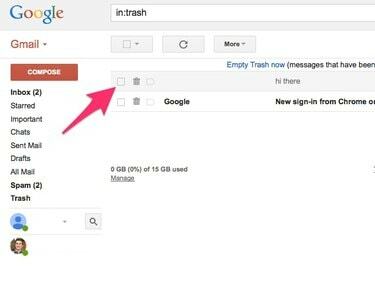
Kredit za obrázok: Obrázok s láskavým dovolením spoločnosti Google.
Nájdite správu alebo denník rozhovoru, ktorý chcete obnoviť, a kliknite na jeho začiarkavacie políčko.
Krok 3
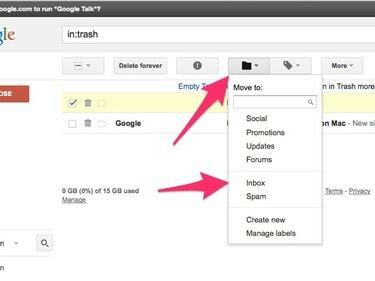
Kredit za obrázok: Obrázok s láskavým dovolením spoločnosti Google.
Kliknite na Presunúť do a potom vyberte Doručená pošta vo vyskakovacom menu obnovíte správu do vašej doručenej pošty.
Prepnutie do režimu mimo záznam v rozhovore v službe Gmail
V predvolenom nastavení je to Gmail šetrí úplný prepis každej z vašich rozhovorov v priečinku s názvom Chaty.
Môžete mu zakázať zaznamenávanie konkrétnej chatovacej relácie prostredníctvom tejto relácie možnosti Ponuka.
Pozor
Aj keď deaktivujete históriu chatu, je možné, že osoba, s ktorou sa rozprávate, si uchová záznam o relácii, ak používa chatovacieho klienta tretej strany alebo ak z chatovej relácie vytvorí snímky obrazovky.
Krok 1

Kredit za obrázok: Obrázok s láskavým dovolením spoločnosti Google
V chatovej relácii kliknite na možnosti ikonu.
Krok 2
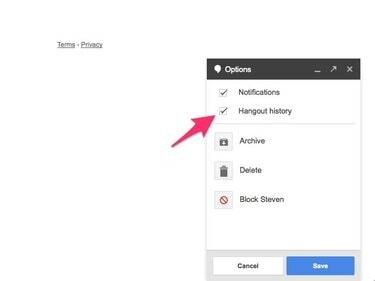
V rámci možnosti zrušte začiarknutie História hangoutu možnosť zastaviť zaznamenávanie relácie.
V okne rozhovoru a v okne rozhovoru osoby, s ktorou sa zhovárate, sa zobrazí správa, ktorá oznamuje, že zapisovanie histórie rozhovoru bolo vypnuté.



